Direktemeldinger er en praktisk måte å kommunisere med venner, familie og kolleger via telefonen. Enten det er snakk om SMS eller MMS, gir de deg muligheten til å sende meldinger skriftlig eller som video. MMS (multimediemeldinger) gir mobilbrukere mulighet til å sende meldinger over mobilnettverket. Selv om sending og mottak av meldinger vanligvis går raskt, har noen brukere opplevd problemer med at Android-tekstmeldinger ikke lastes ned. Hvis du er blant dem som opplever dette problemet på din Android-telefon, har vi satt sammen en detaljert guide som omhandler alle aspekter ved MMS-meldinger som ikke lastes ned på Android. I tillegg vil vi presentere ulike metoder for å løse problemer med meldinger som henger fast under nedlasting eller er utløpt. Før vi går inn på løsningene, vil vi imidlertid se nærmere på de underliggende årsakene til dette problemet. La oss derfor starte med vår guide om hvordan du kan fikse tekstmeldinger som viser «utløpt» eller «ikke tilgjengelig».
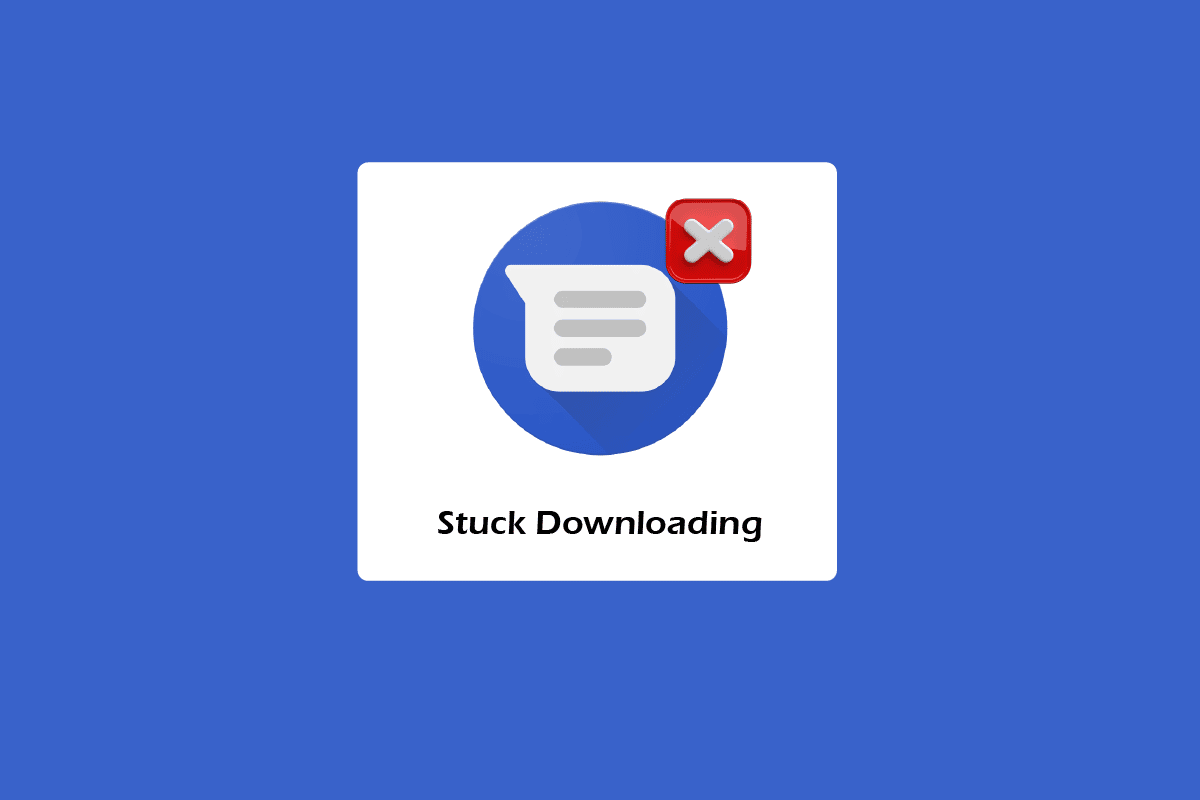
Løsninger for Android-tekstmeldinger som henger under nedlasting
Før vi utforsker de ulike metodene som kan hjelpe Android-brukere med å fikse problemet med tekstmeldinger eller MMS-meldinger som ikke laster ned, er det viktig å forstå årsakene som utløser denne situasjonen. Her er noen vanlige årsaker:
- En ustabil nettverkstilkobling er den vanligste årsaken til at MMS-meldinger ikke laster ned.
- En annen årsak kan være at automatisk nedlasting er aktivert i meldingsappens innstillinger, noe som kan føre til at meldinger blir hengende eller utløper.
- Hvis eldre meldinger har fylt opp lagringsplassen på telefonen, kan det hindre nye meldinger i å lastes ned.
- Visse problematiske apper på Android-telefonen kan forstyrre nedlastingsprosessen av tekst- eller MMS-meldinger.
- Korrupt cache på telefonen kan også være en viktig årsak til dette problemet.
Selv om det er ønskelig å motta MMS-meldinger på Android-enheten din, kan det være frustrerende hvis de stadig henger seg opp under nedlasting. Derfor har vi samlet noen velprøvde løsninger som kan hjelpe deg med å løse dette problemet på en enkel måte.
Merk: Følgende trinn er utført på en Vivo 1920-enhet.
Metode 1: Omstart av Android-enheten
Den første metoden er enkel, men svært effektiv. Den innebærer å starte Android-enheten på nytt, noe som oppdaterer systemet og løser eventuelle små feil som kan hindre nedlasting av meldinger. Selv om dette er en enkel prosess, kan noen Android-brukere oppleve det som vanskelig. I så fall kan du se vår guide om Hvordan starte Android-telefonen på nytt? for å veilede deg gjennom prosessen.
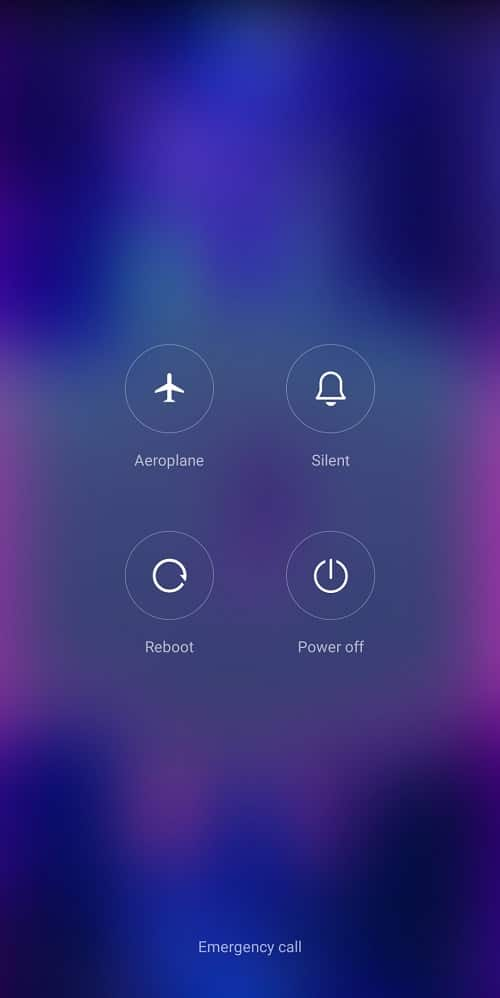
Metode 2: Feilsøking av nettverkstilkoblingen
Den neste metoden innebærer å sjekke internettforbindelsen din. Hvis du opplever at MMS-meldinger ikke lastes ned, må du sørge for at nettverkstilkoblingen din er stabil og pålitelig. MMS krever en sterk og stabil internettforbindelse i tillegg til støtte fra mobiloperatøren. Kontroller at enheten din er koblet til et Wi-Fi-nettverk eller mobilt datanettverk. For å teste om Wi-Fi eller mobildata fungerer som det skal, kan du åpne nettleseren og gjøre et søk. Du kan også sjekke vår guide om Hvordan øke Internett-hastigheten på Android-telefonen din hvis du mistenker at internettilkoblingen er problemet.
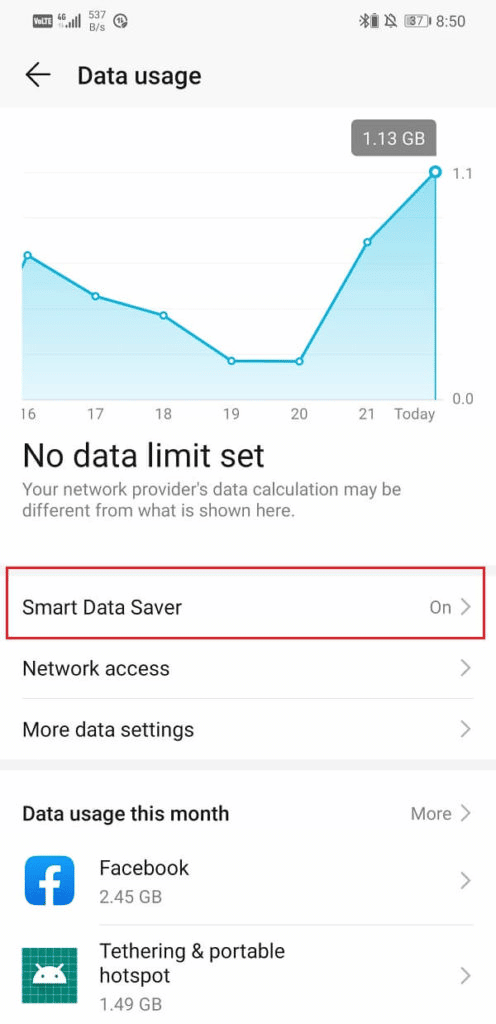
Metode 3: Tømming av cache og data
Tømming av cache og data på din Android-telefon er en annen løsning for å fikse problemet med meldinger som er utløpt eller ikke tilgjengelige. Hver enhet lagrer cache-filer, og disse filene kan vokse over tid og oppta mye minne. Dette kan være en av grunnene til at du ikke kan motta meldinger på telefonen. Det beste du kan gjøre i dette tilfellet er å tømme hurtigbufferen og dataene på Android-enheten din. Du kan gjøre det ved hjelp av vår guide om hvordan du tømmer cache på en Android-telefon (og hvorfor det er viktig). Denne guiden vil ikke bare hjelpe deg med å tømme cache, men vil også forklare hvorfor det er viktig.
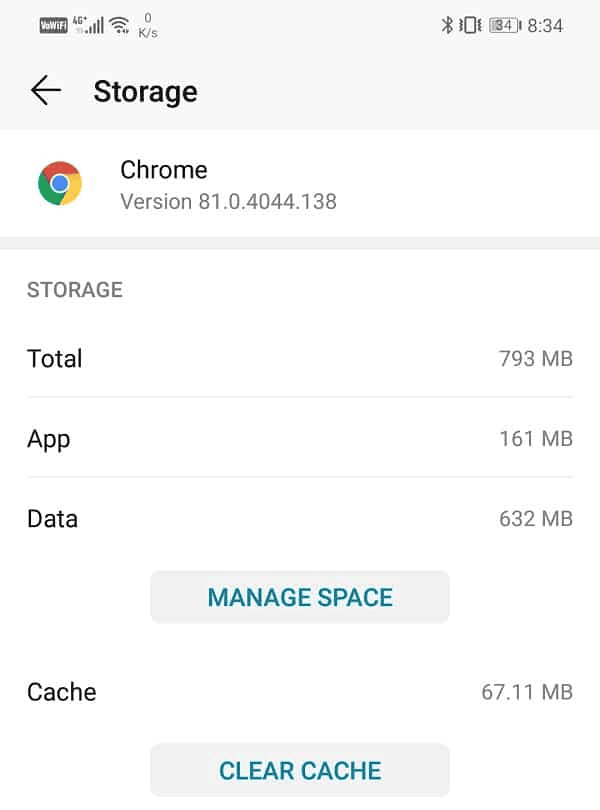
Metode 4: Deaktiver automatisk nedlasting
Som nevnt tidligere, kan en aktivert innstilling for automatisk nedlasting være en av de viktigste årsakene til at MMS-meldinger ikke lastes ned. I så fall må du deaktivere denne innstillingen fra telefonens innstillinger.
1. Åpne Meldinger-appen på din Android-mobiltelefon.
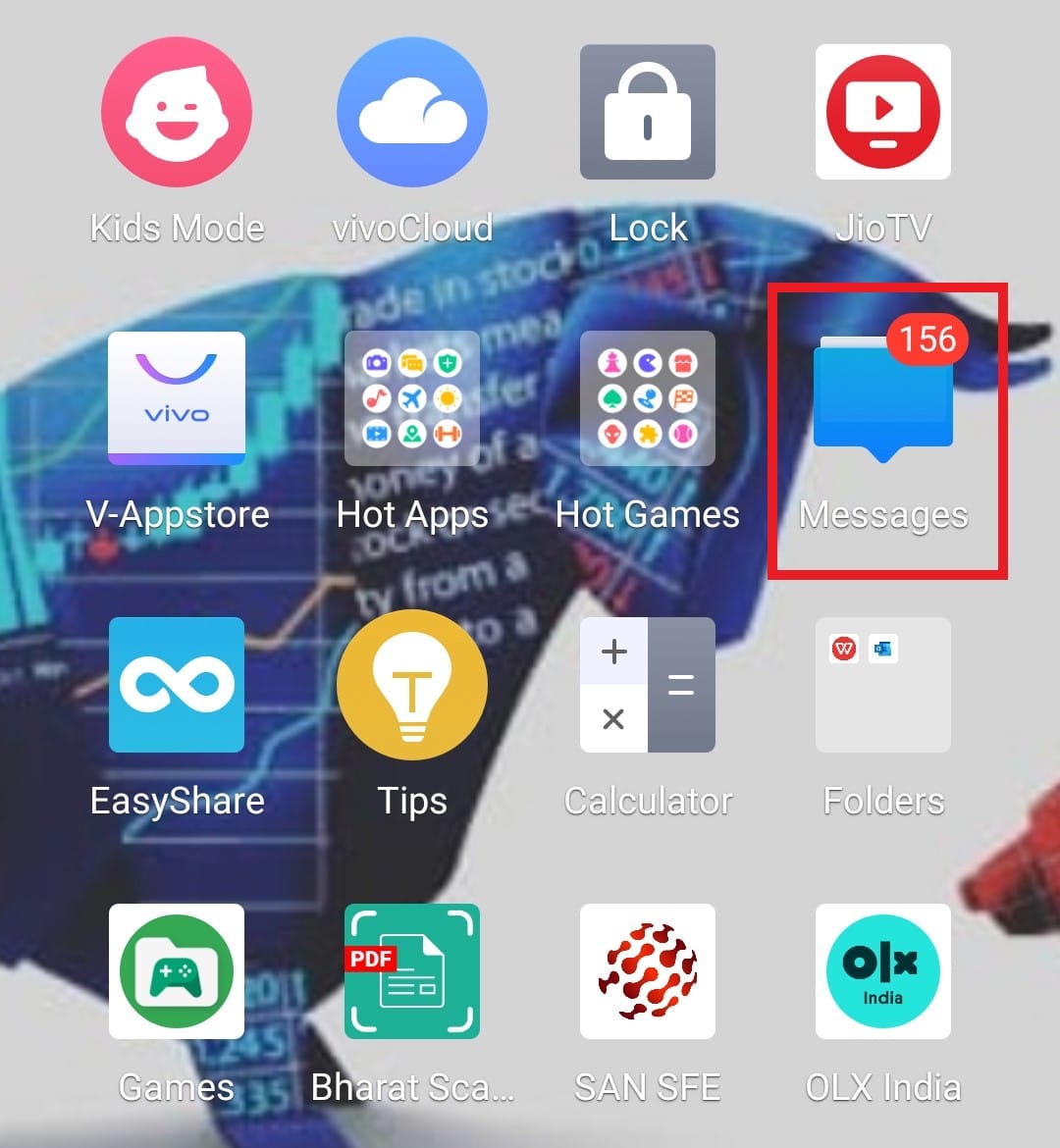
2. Trykk på ikonet med tre prikker øverst i høyre hjørne.
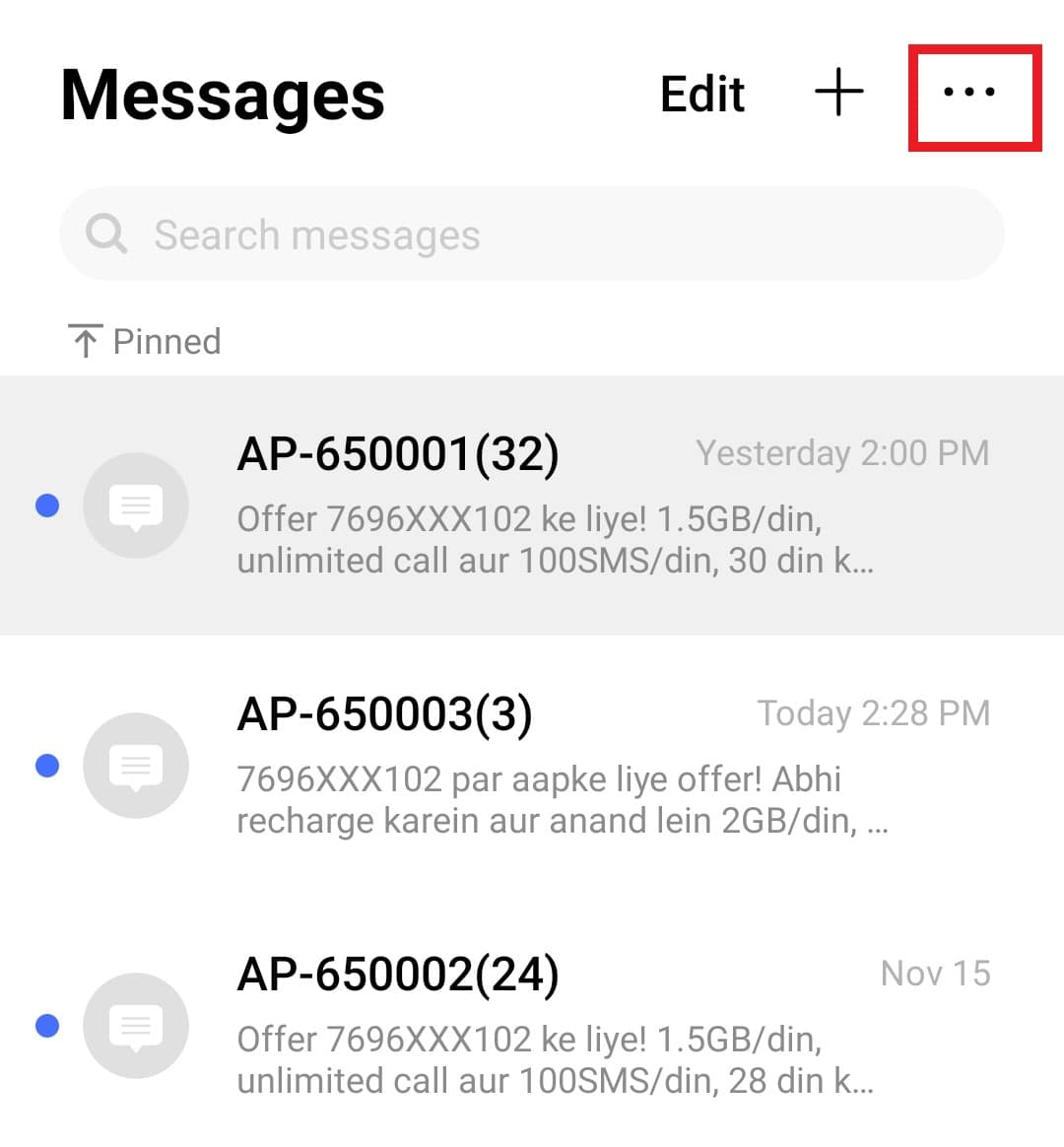
3. Velg Innstillinger fra menyen.
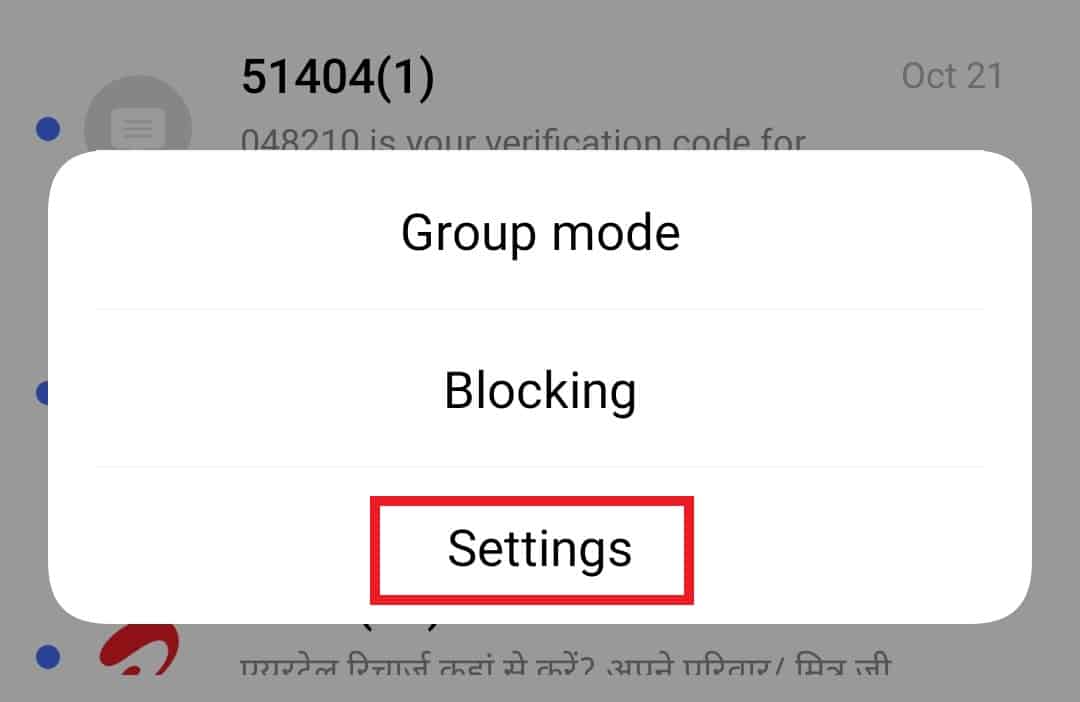
4. Gå til Automatisk nedlasting av MMS-innstillingene.
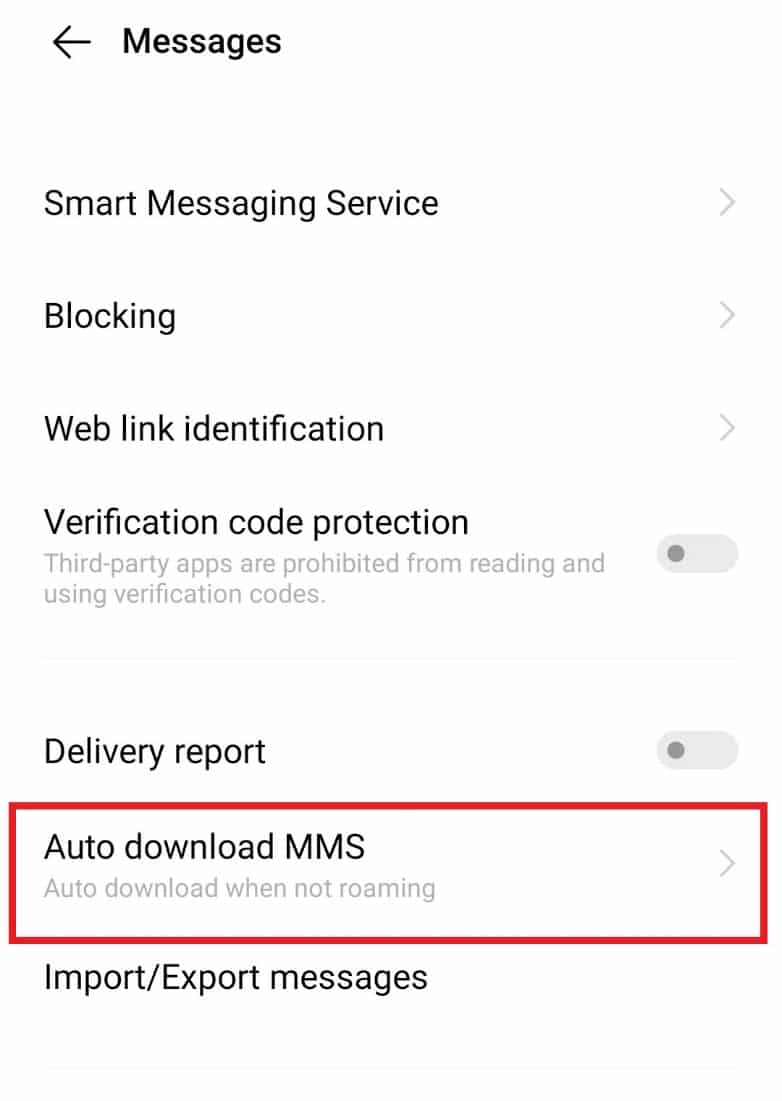
5. Velg alternativet «Alltid automatisk nedlasting».
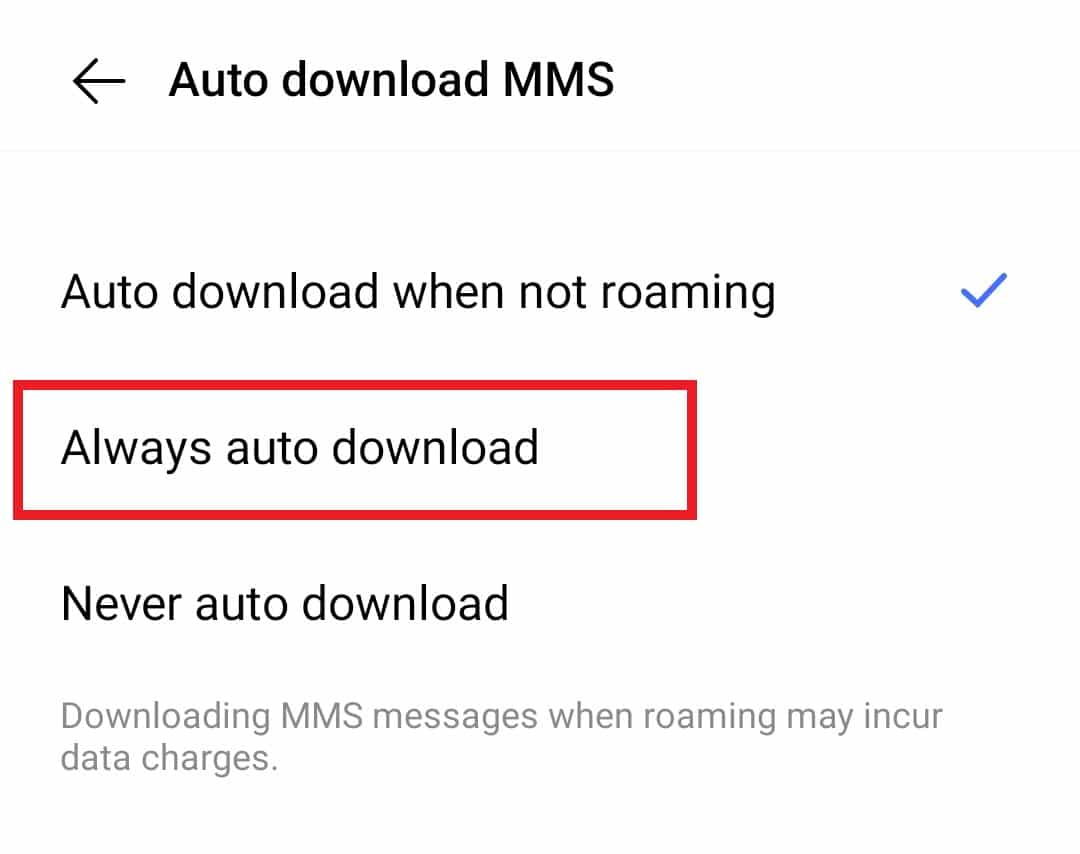
Metode 5: Slett gamle meldinger
Det er mulig at du opplever problemer med nedlasting av tekstmeldinger hvis lagringsplassen i meldingsappen er full. I så fall vil ikke enheten din kunne motta nye meldinger. Sørg derfor for å slette gamle meldinger for å gjøre plass til nye.
1. Åpne meldingsappen.
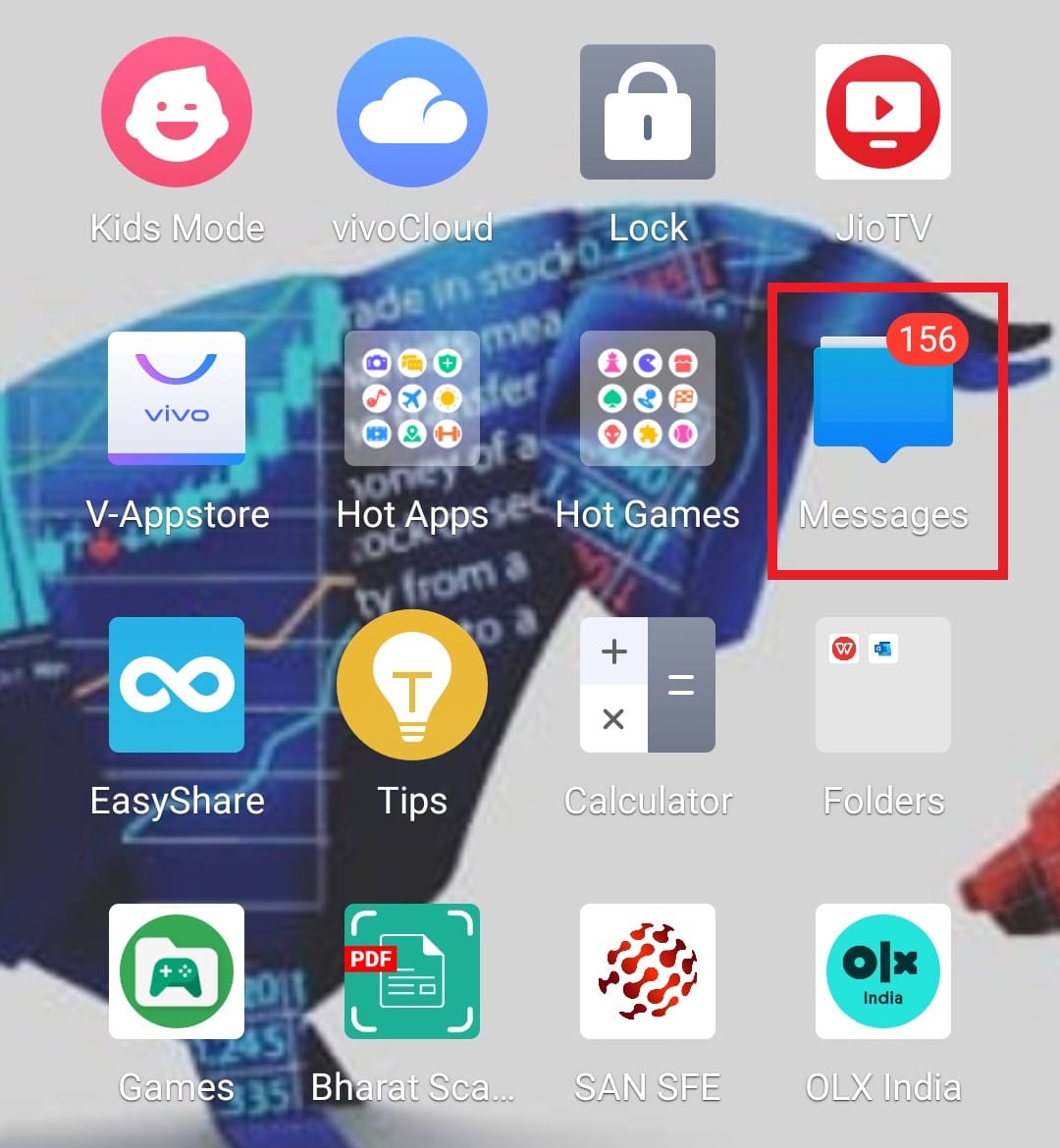
2. Rull nedover i listen over meldinger.
3. Trykk på Rediger-knappen øverst på skjermen.
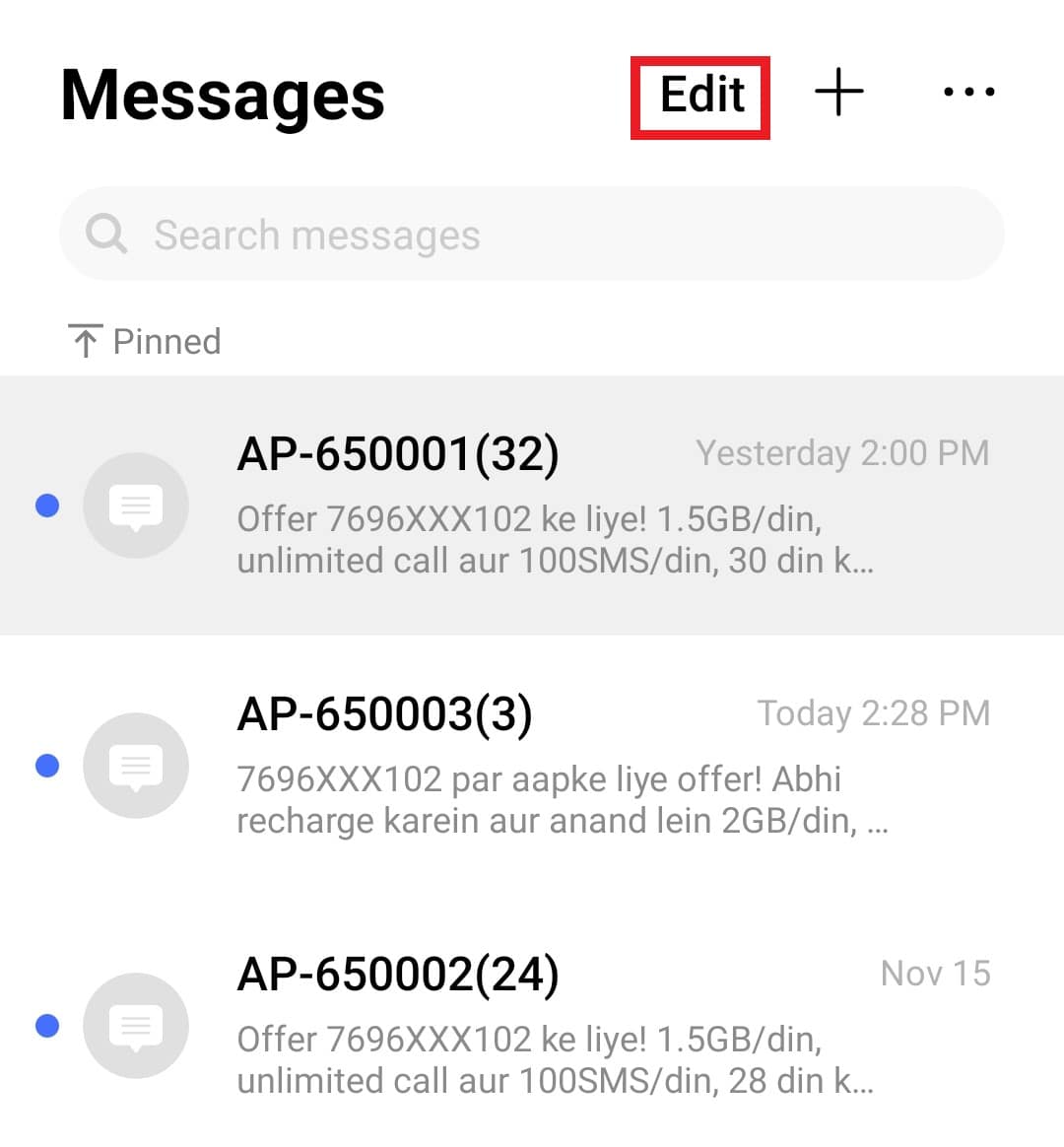
4. Velg de gamle meldingene du ønsker å slette.
5. Trykk på Slett-knappen.
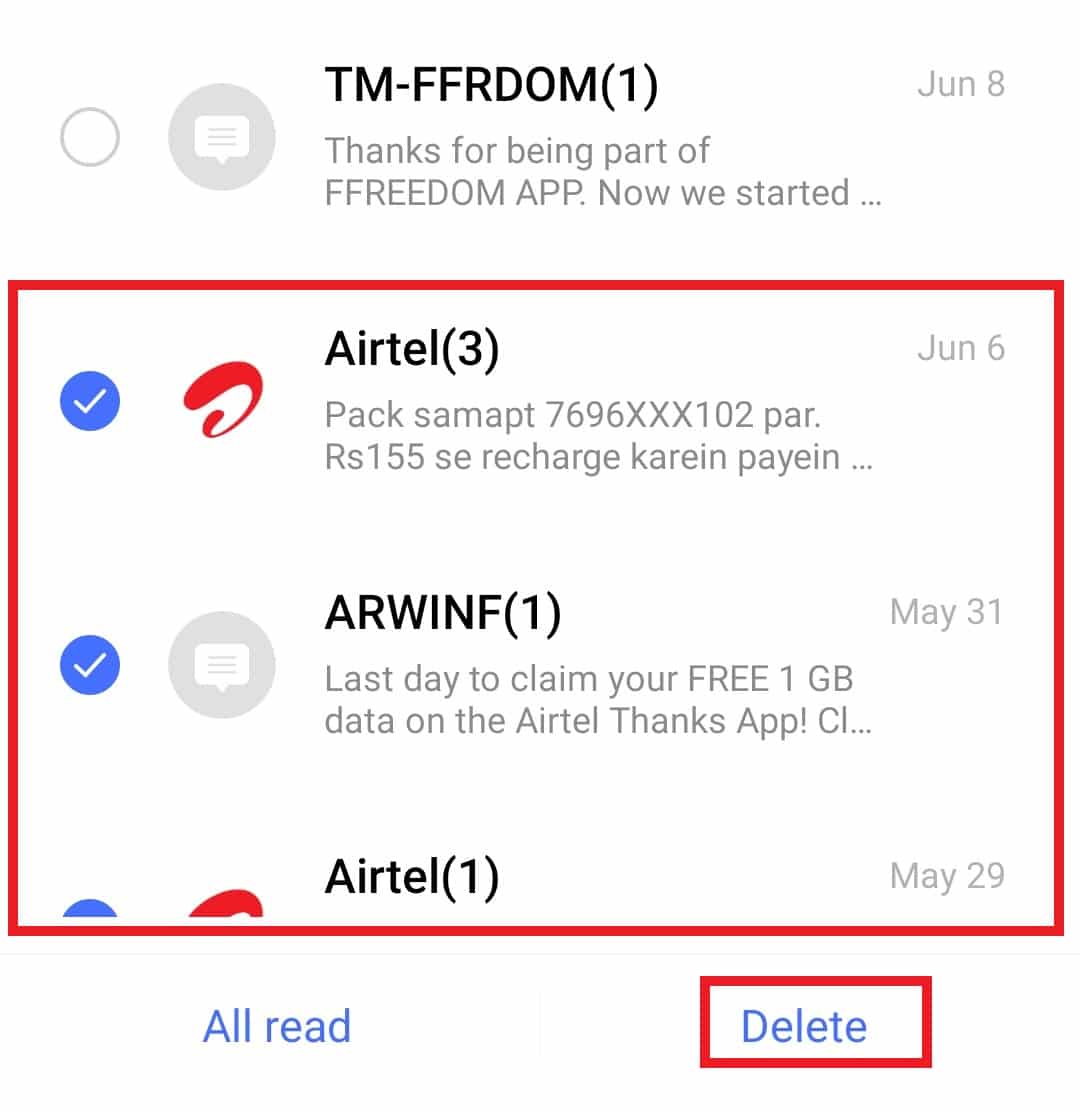
Metode 6: Avinstaller problematiske apper
En annen metode du kan prøve, er å avinstallere apper som forstyrrer nedlastingsprosessen av MMS- eller tekstmeldinger. Noen tredjepartsapper kan være årsaken til problemet, så det kan være lurt å avinstallere dem for å motta meldinger uten problemer. Du kan finne mer informasjon om dette i vår veiledning om hvordan du avinstallerer eller sletter apper på din Android-telefon.
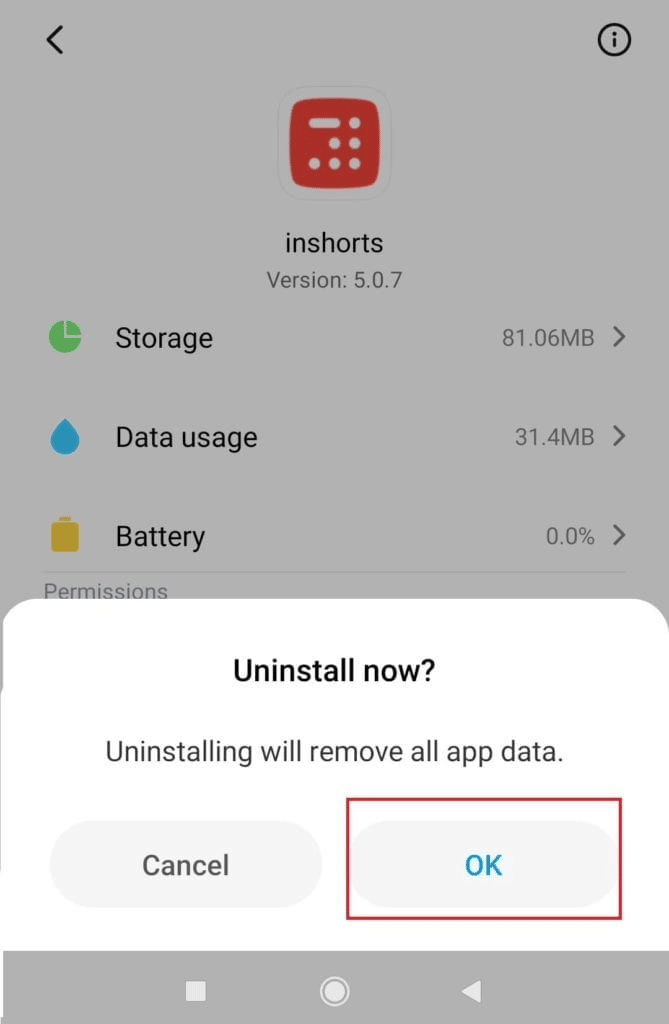
Metode 7: Tilbakestill APN-innstillinger
Tilbakestilling av APN-innstillinger kan være en løsning for å fikse problemer med nedlasting av Android-tekstmeldinger. APN står for Access Point Names, og MMS-nedlasting er en del av disse innstillingene. Du må tilbakestille disse innstillingene for å kunne motta meldinger uten forstyrrelser.
1. Åpne Innstillinger-appen på Android-telefonen din.
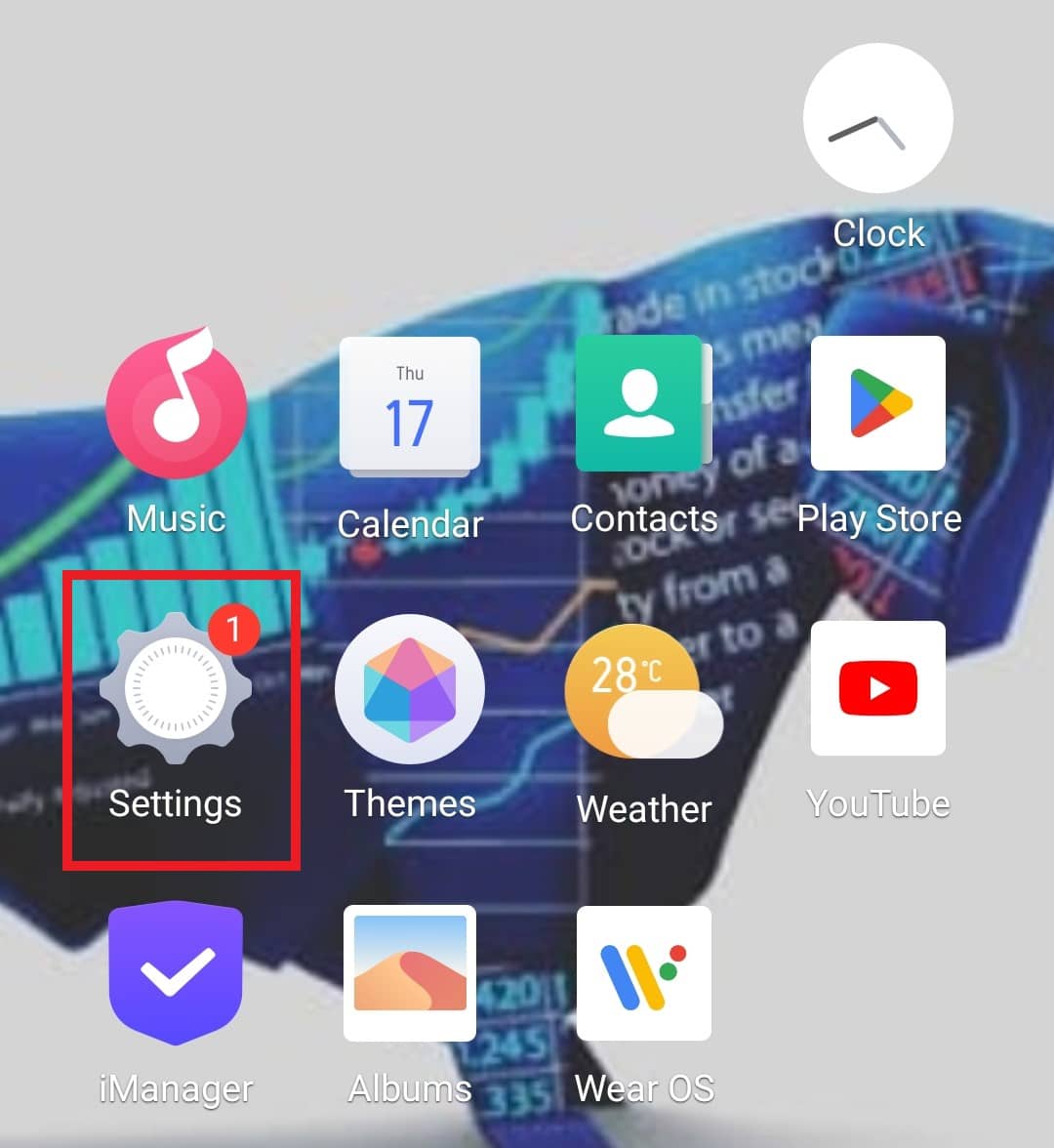
2. Trykk på Mobilnettverk for å åpne innstillingene for dette.
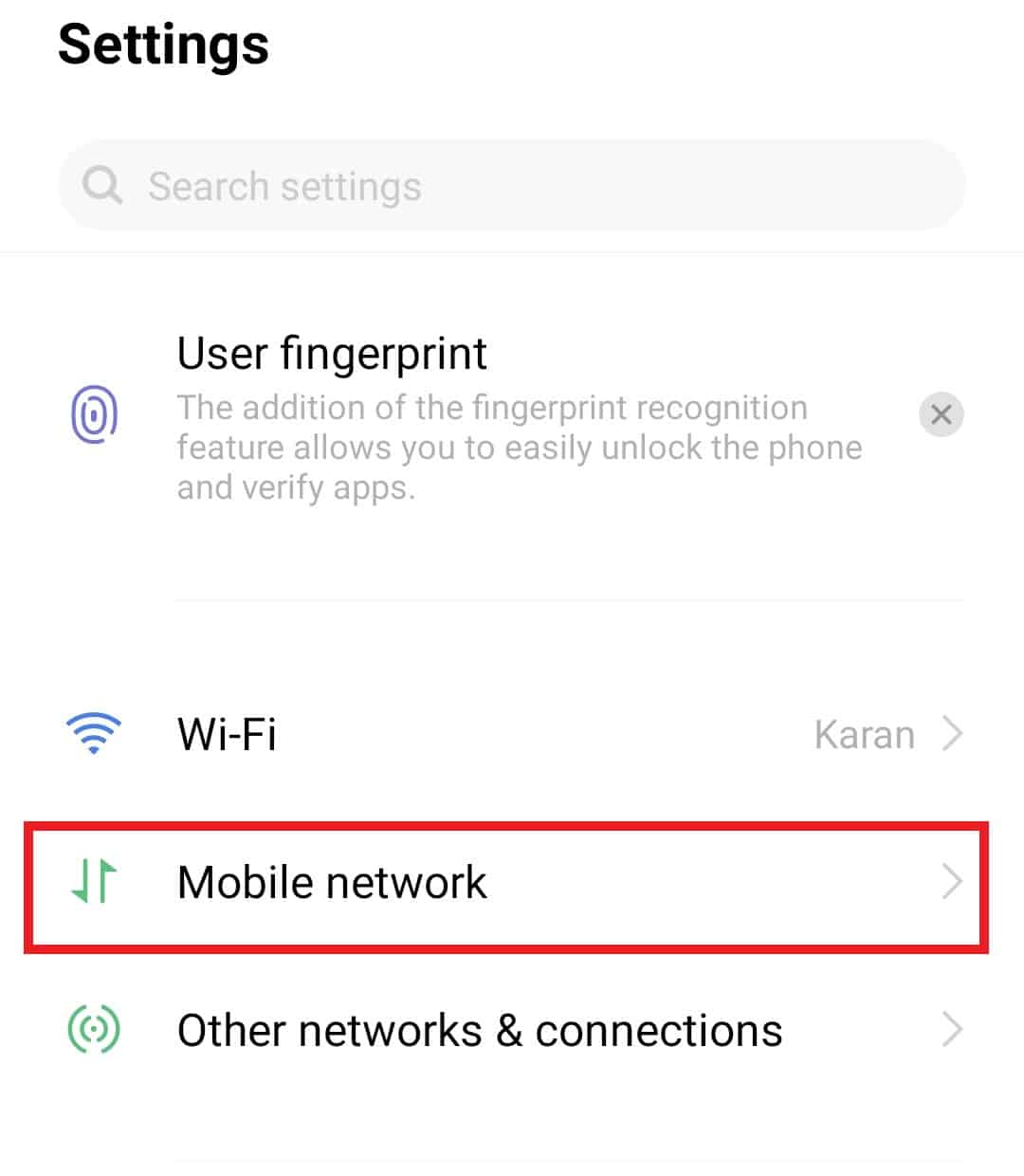
3. Velg SIM 1 (eller den SIM-en du foretrekker, hvis du bruker to SIM-kort).
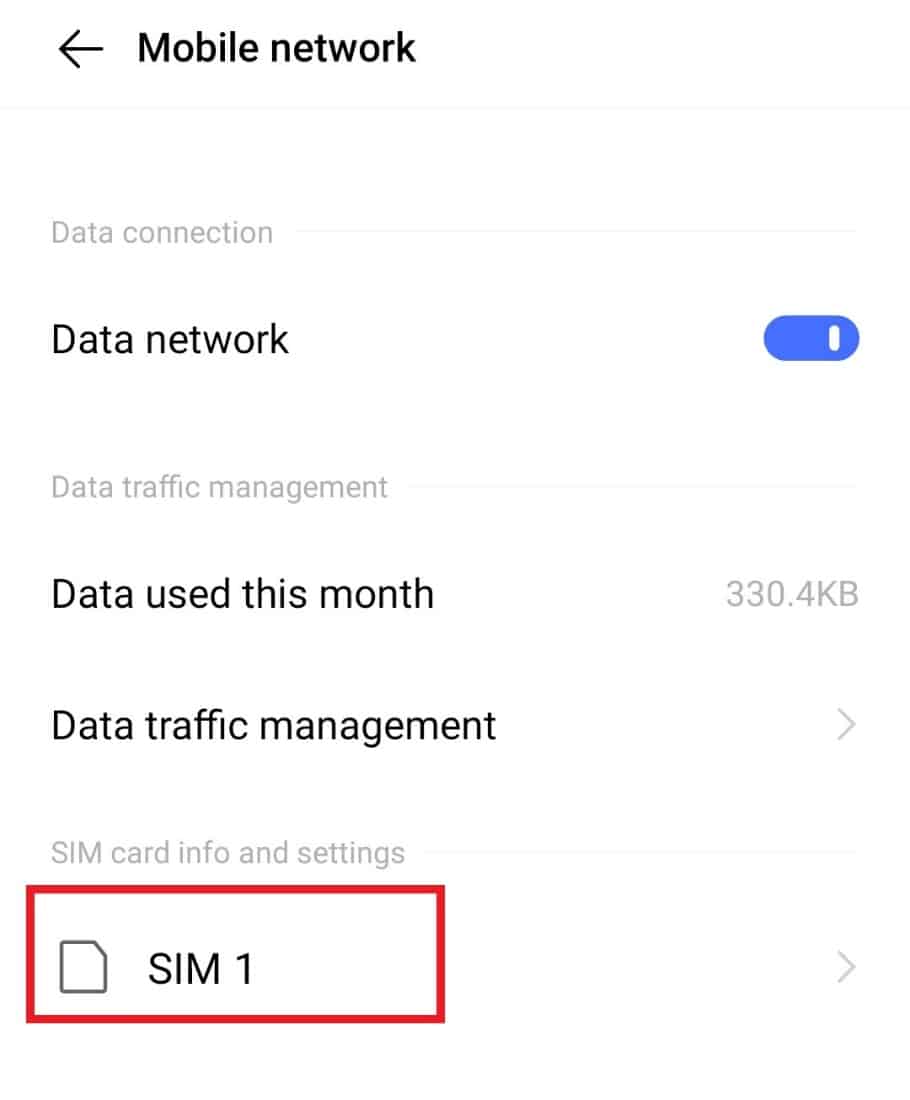
4. Trykk på Navn på tilgangspunkt (APN) nederst på skjermen.
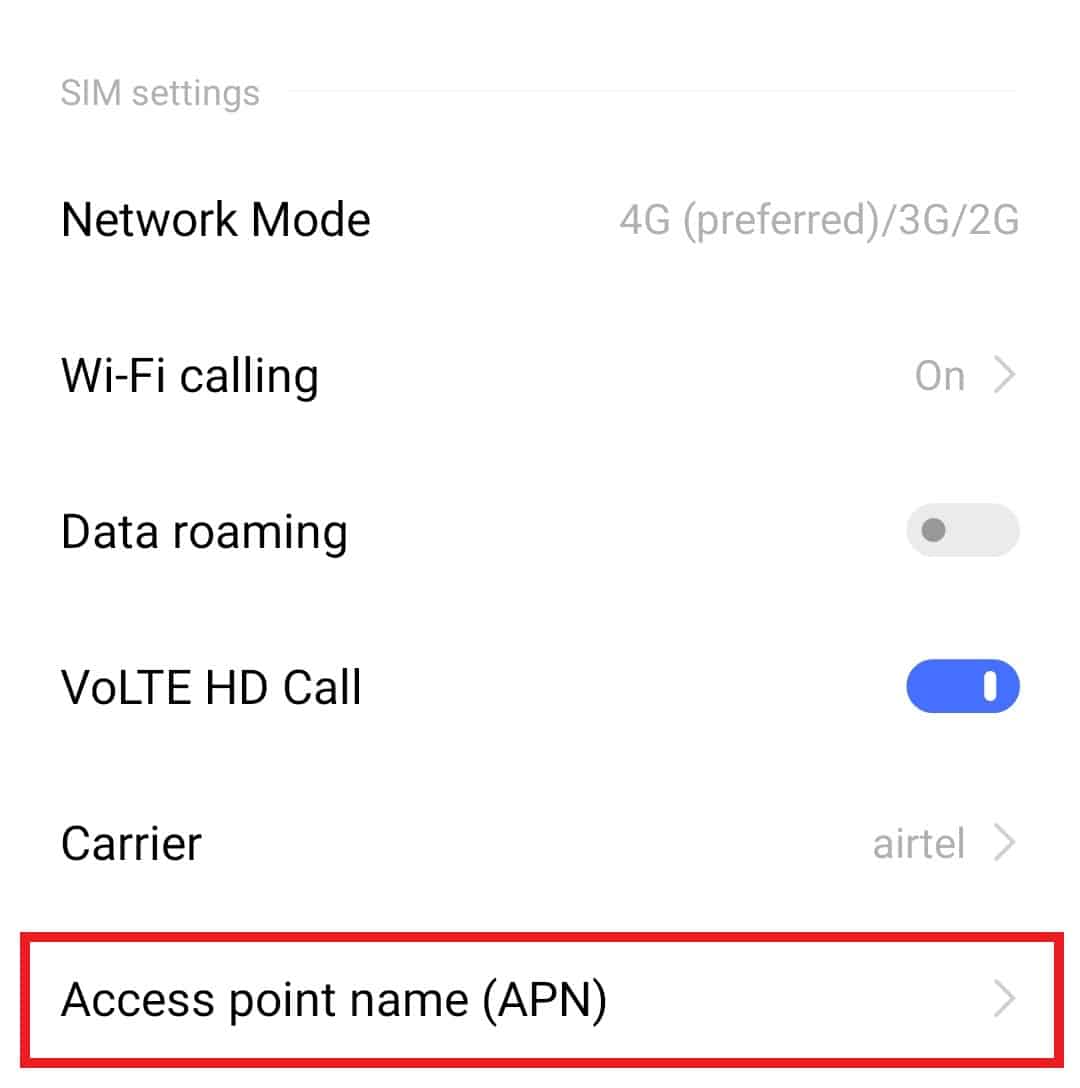
5. Velg Tilbakestill til standard og følg instruksjonene på skjermen for å fullføre prosessen.
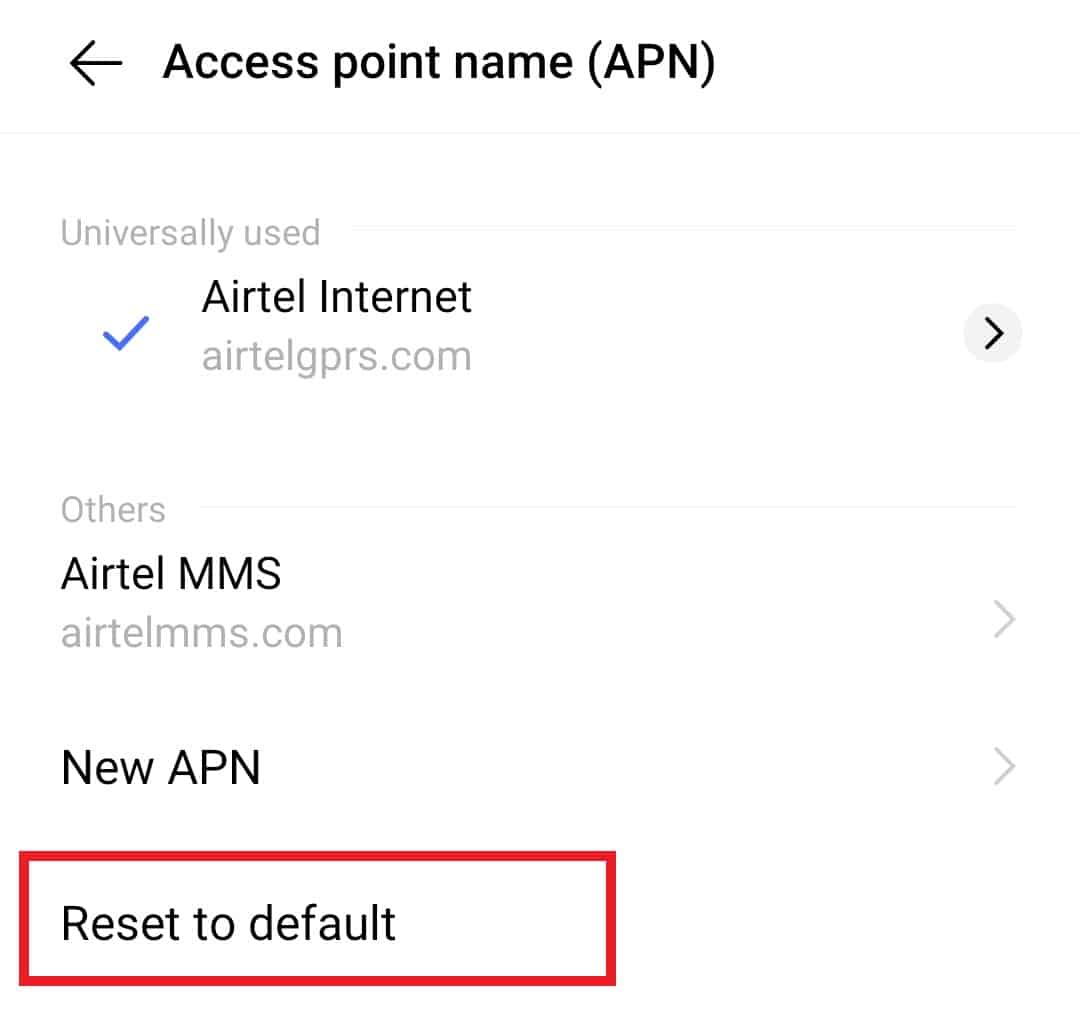
Metode 8: Tilbakestilling til fabrikkstandard
Hvis du fortsatt ikke klarer å motta MMS- og tekstmeldinger på Android-telefonen din, må du kanskje prøve å tilbakestille den til fabrikkstandard. Selv om denne metoden er en siste utvei, er den ofte svært effektiv. En fabrikktilbakestilling kan hjelpe deg med å løse problemer som treghet eller at enheten henger seg. For å gjøre dette, kan du se vår omfattende guide om hvordan du tilbakestiller Android-telefonen din.
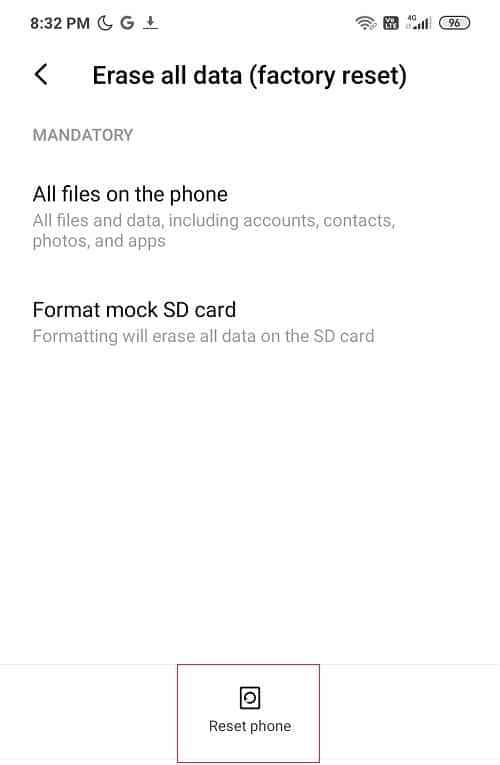
Ofte stilte spørsmål (FAQ)
Q1. Hvorfor henger tekstmeldingene mine fast på Android-enheten min?
Ans. Noen ganger kan tekstmeldinger henge seg fast på din Android-enhet på grunn av oppbygging av cache i meldingsappen. En enkel omstart og tømming av enhetens cache kan hjelpe deg med å løse dette problemet.
Q2. Hvordan kan jeg få MMS-meldingene mine til å laste ned på telefonen?
Ans. Det er enkelt å laste ned MMS-meldinger på din Android-telefon. Alt du trenger å gjøre er å aktivere alternativet «Alltid automatisk nedlasting» i innstillingene for meldingsappen.
Q3. Hvordan kan jeg forhindre at tekstmeldingene mine henger seg opp?
Ans. For å unngå at tekstmeldingene henger seg opp, kan du prøve å starte telefonen på nytt eller se etter ventende oppdateringer.
Q4. Hva er forskjellen mellom SMS og MMS?
Ans. En SMS er en tekstmelding som sendes uten vedlegg, mens en MMS er en multimediemelding som kan inkludere vedlegg som video, bilder, emojier eller lenker.
Q5. Hvorfor fungerer ikke MMS på min Android?
Ans. Hvis MMS ikke fungerer på din mobiltelefon, kan det skyldes et problem med meldingsappen. Du kan prøve å løse dette problemet ved å slette dataene for meldingsappen.
***
Vi håper at denne guiden om Android-tekstmeldinger som ikke lastes ned, har vært nyttig for deg. Vi har forsøkt å dekke alle mulige løsninger. Hvis du har andre spørsmål eller forslag, vennligst legg igjen en kommentar nedenfor.